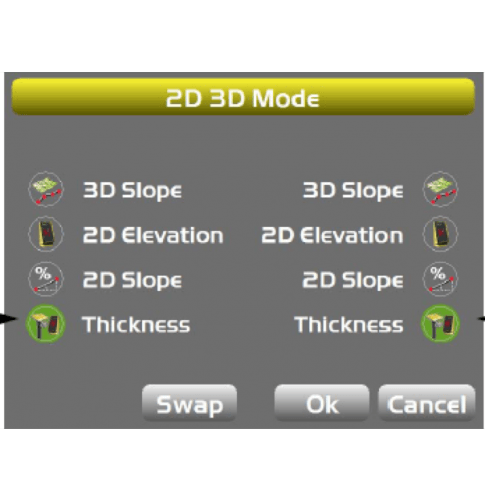Primeros pasos
Ejemplo de pantalla:
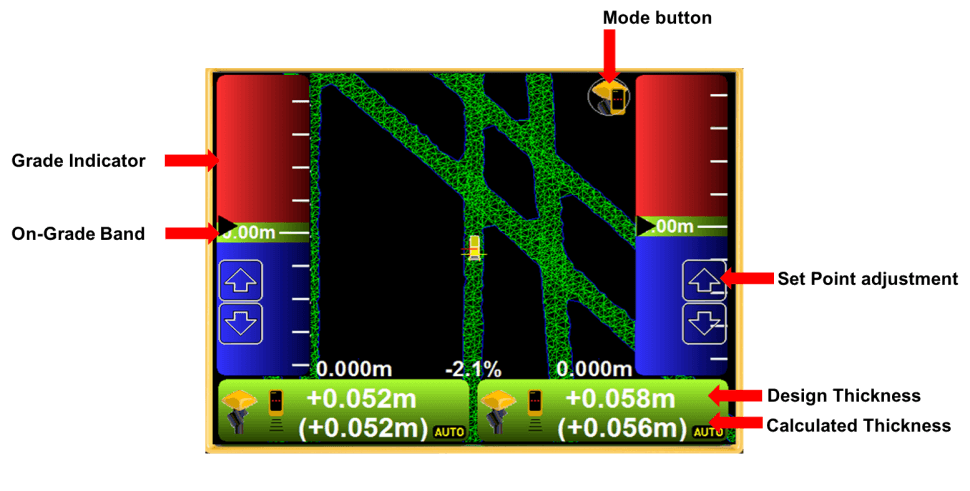
Cargar archivos de proyecto (TP3)
- Sin un proyecto de TP3 localizado, la caja de control no mostrará ningún tipo de información de superficie y aparecerá el mensaje No GPS Localization (Sin localización de GPS).
- Para cargar un archivo de proyecto, acceda al menú principal.
- En un GX60, seleccione el icono de Topcon en la esquina superior derecha de la pantalla.
- Después de insertar el dispositivo USB, seleccione la opción Projects (Proyectos) debajo de la pestaña File (Archivo)
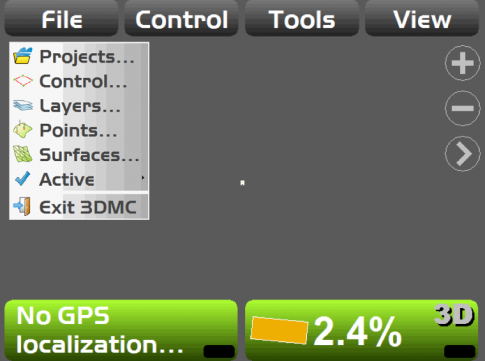
- En el menú Project Files (Archivos de proyecto) seleccione COPY (Copiar) para copiar el proyecto del dispositivo USB a la caja de control de Topcon.
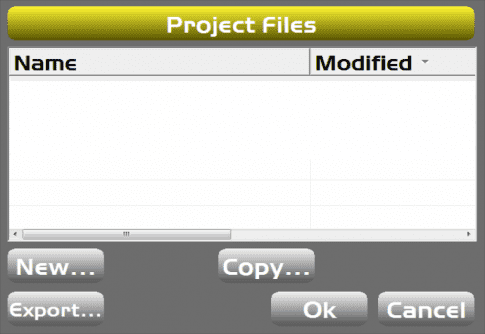
- Mediante el menú desplegable del menú From (Desde), seleccione lo siguiente: «D: to 3DMC folder» (D: a carpeta 3DMC).
- Se mostrarán todos los proyectos disponibles desde el dispositivo USB.
- Seleccione su proyecto y luego seleccione OK (Aceptar)
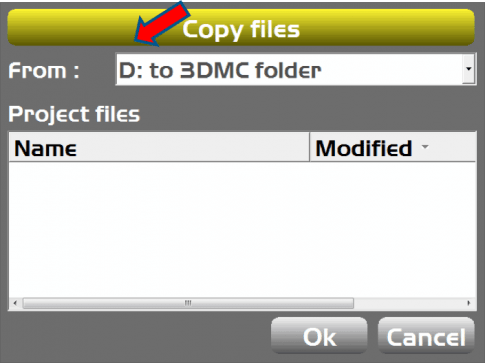
Seleccionar las superficies disponibles
- Los archivos de proyecto tendrán superficies de diseño y superficies escaneadas dependiendo de cómo el ingeniero diseñó el proyecto.
- Si selecciona el menú de SURFACES (Superficies), se mostrarán todas las superficies dentro del proyecto.
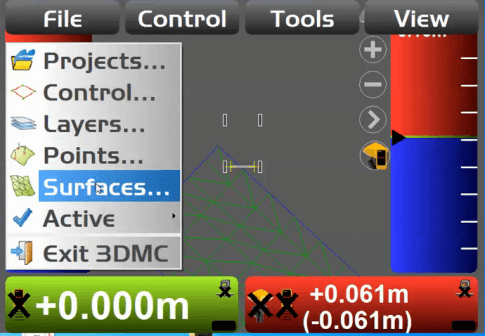
- En la pantalla Project Surfaces (Superficies del proyecto), se enumerarán todas las superficies disponibles dentro del proyecto.
- Los iconos ubicados debajo de Surface Name (Nombre de superficie) indican el tipo de superficie (Tin/alineación).
- Seleccione una superficie y luego seleccione Show (Mostrar) para habilitar el uso de esa superficie en el proyecto.
- Si se selecciona «No» debajo de la columna Mostrar, el operador no podrá nivelar esa superficie hasta que se cambie a «Yes (Sí)».
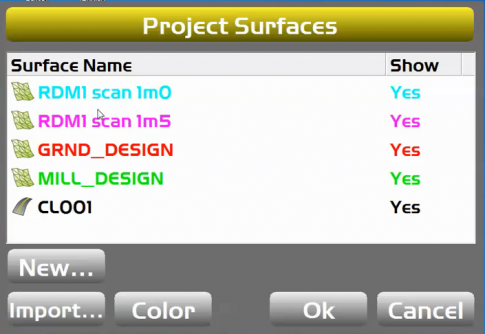
Seleccionar la superficie de diseño activa
- Mediante la pestaña Active (Activo), el operador puede seleccionar qué superficie será la superficie activa (TIN/alineación).
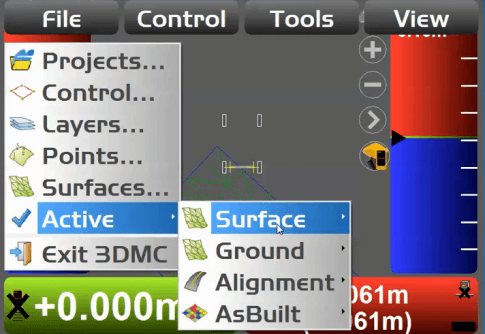
Seleccionar la superficie de suelo activa
- Seleccione la superficie de trabajo adecuada.
- Active las superficies de trabajo y de suelo.
- La superficie de suelo es la superficie escaneada existente.
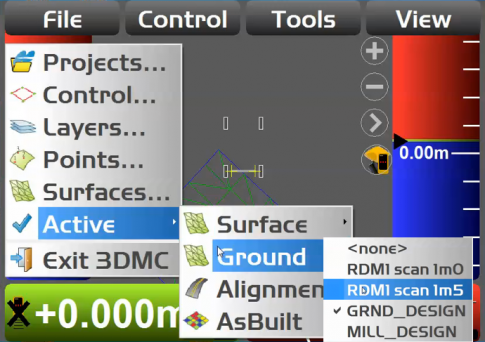
Indicadores de grado
- Es importante que los Indicadores de grado estén habilitados para los lados izquierdo y derecho.
- Desde el menú principal, seleccione la pestaña View (Ver)
- Seleccione Left Window (Ventana izquierda) y Right Window (Ventana derecha) y cambie los valores a Grade indicator (Indicador de grado).
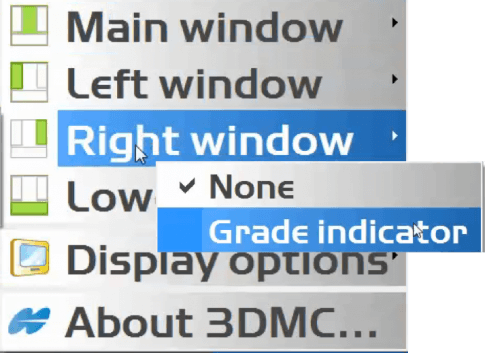
Botones para incrementar o decrementar
- Mantenga presionada la parte principal de la pantalla. Seleccione (Establecer puntos) desde el menú mostrado.
- Habilite los botones de los puntos de ajuste izquierdo (left) y derecho (right).
- Ajuste el campo Increment (Incremento) al valor mínimo (0,01’ o 0,001 m).

Selección de modo
- Seleccione el botón Mode (Modo) desde la vista de la pantalla principal.
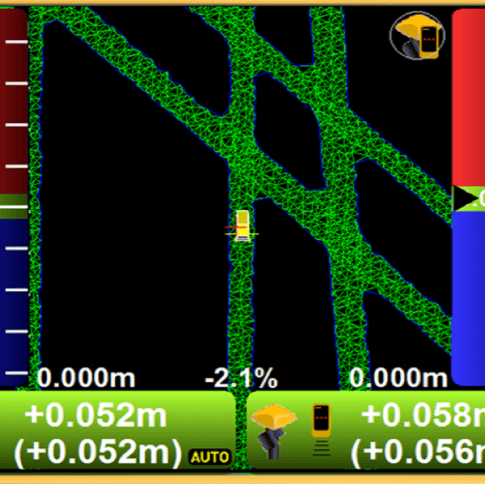
Pantalla de modo
- Seleccione el modo Thickness (Espesor) en los lados izquierdo y derecho.
- Esto permitirá el uso con el diseño 3D.